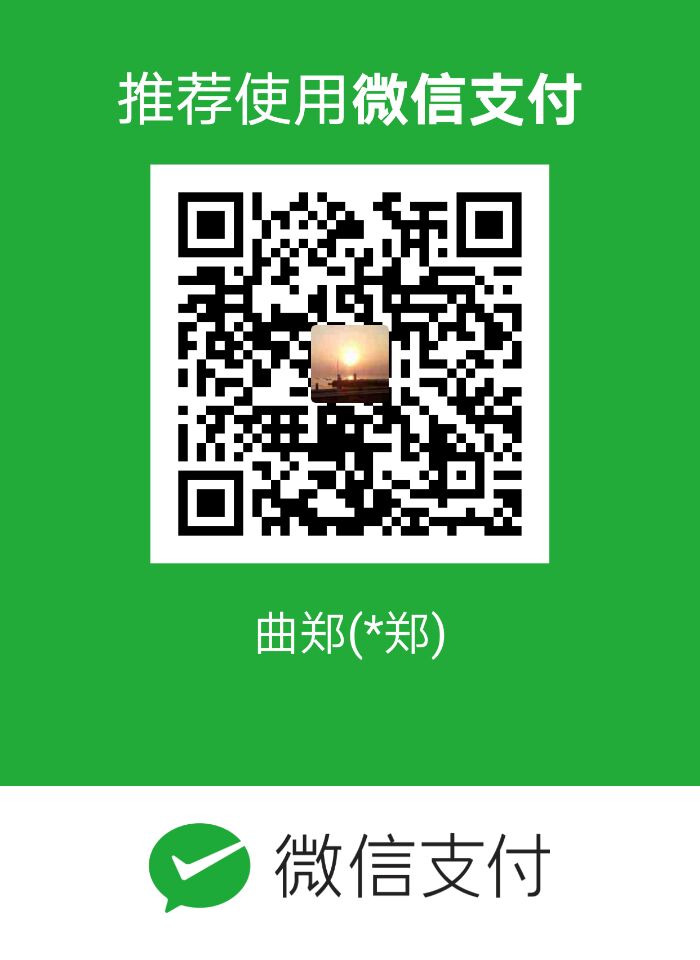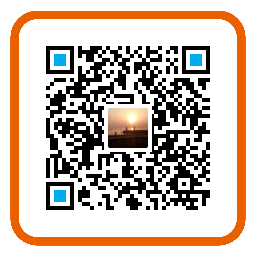命令格式
命令格式: 命令 [-选项] [参数]
例: ls -la /etc
说明
文件处理命令
目录处理命令
ls 查看目录
英文原意:list
命令所在路径:/bin/ls
执行权限: 所有用户
功能描述:显示目录文件
语法: ls [-ald] [文件或目录]
- -a 显示所有的文件,包括隐藏文件,隐藏文件以.开头
- -l 详细信息显示
- -d 查看目录属性
- -h 人性化选项,可以显示
- -i 查询文件的 i 节点,可以理解为文件的ID或者索引号码
文件属性主要包含7个方面的内容:[权限][索引[ 所有者][用户组][\文件大小][最后修改时间][名称],权限描述Linux 将文件的访问属性分为三类,所有者(u)、所属组(g)、其他人(o)。
-rw-r–r– - 第一个字符 - 代表文件类型 (- 二进制文件 d 目录 l 软连接文件)
- rw- r– r–
- rw- 代表 u 所有者的权限
- r– 代表 g 用户组的权限
- r– 代表 o 其他用户的权限
r 代表具有读权限 w 代表具有写权限 x代表具有执行的权限(命令和脚本有意义)
mkdir 目录创建命令
英文原意: make directories
所在路径:/bin/mkdir
执行权限:所有用户
语法 : mkdir [-p] [目录名称]
- -p 递归创建
- -m 或 –mode 建立目录同时设置目录权限12345mkdir -p /tmp/china/quzheng可以使用 mkdir 一次创建多个文件mkdir /tmp/china/quzheng / /tmp/china/quzheng2创建目录,所有者有读、写和执行权限,其他人无权访问mkdir -p-m 700 /tmp/quzheng
cd 移动目录
英文原意: change directory
执行权限:所有用户
pwd 显示当前目录
英文原意: print working directory
命令所在路径:/bin/
执行权限:所有用户
rmdir 删除空目录
英文原意: remove empty directory
命令所在路径:/bin/
执行权限:所有用户
cp 复制文件或目录
英文原意: copy
命令所在路径:/bin/
语法:cp -rp [原文件或目录] [目标目录]
- -r 复制目录
- -p 保留文件属性12345678复制目录cp -r /tmp/quzheng /bin/复制文件cp /etc/grub.conf /tmp同时复制多个文件cp /root/install.log /root/install.log.syslog /tmp复制同时修改名称cp /tmp/quzheng
mv 剪切文件改名
英文原意: move
命令所在路径:/bin/
语法: mv [源文件或目录] [目标目录]
rm 删除文件和目录
英文原意: remove
命令所在路径:/bin/
语法: rm -rf [文件或目录]
- -r 删除目录
- -f 强制删除1234删除文件rm /tmp/confg.conf删除目录rm -rf /tmp/quzheng2
文件处理命令
touch 创建文件命令
命令所在路径:/bin/
语法: touch [文件名]
功能:有两个功能:一是用于把已存在文件的时间标签更新为系统当前的时间(默认方式),它们的数据将原封不动地保留下来;二是用来创建新的空文件
|
|
如果想创建文件需要有空格的时候,必须使用双引号将文件引起来,在 Linux 里面除了代表根分区的 / 其他的符号都可以作为文件名
cat 查看文件内容
命令所在路径:/bin/
语法:cat [文件名][-nbs]
- -n或-number:有1开始对所有输出的行数编号
- -b或–number-nonblank:和-n相似,只不过对于空白行不编号;
- -s或–squeeze-blank:当遇到有连续两行以上的空白行,就代换为一行的空白行;
|
|
tac 倒序显示文件内容
命令所在路径:/bin/
语法:cat [文件名][-nbs]
|
|
more 分页显示文件内容
命令所在路径: /bin
语法:more [文件名]
- f 或(空格) 翻页
- Enter 换行
- q 或者 exit 退出
|
|
less 分页显示文件内容(可向上翻页)
命令所在路径: /usr/bin
语法: less [文件名]
- f 或(空格) 翻页
- Enter 换行
- q 或者 exit 退出
- PgUp 上翻页
- 上箭头 向上一行
- /关键字 查找 如果当前内容没有刻意点击 n
|
|
head 显示文件前几行
命令所在路径:/usr/
语法: head [-n] [文件名]
- -n 制定前多少行,默认前10行
|
|
tail 显示文件末尾的几行
命令所在路径:/usr/
语法: tail [-nf] [文件名]
- -n 显示最后多少行,默认后10行
- f 动态显示新增加的内容
链接命令
ln 生成连接文件
英文原意: link
命令所在路径:/bin/
语法: ln -s\ [源文件][目标文件]
- -s 创建软链接
软连接的特征:类似Windows 的快捷方式
- 权限:lrwxrwxrwx l 代表软链接
- 文件比较小
- /tmp/issu.soft->/etc/issue
硬链接的特征:
- 复制cp - p + 同步更新
- 源文件删除,硬链接还可以访问
- 通过 i 节点识别
- 不能跨分区
- 不能针对目录使用
文件权限
chmod 权限管理命令
英文原意: change the permissions mode of a file
命令所在路名: /bin
语法:
chmod [{ugoa} {+-=} {rwx},] [文件或目录] [mode=421] [文件或目录]
- -R 地递归修改
权限的数字表示
- -r —-4
- -w —2
- -x —1
|
|
| 权限 | 含义 | 文件 | 目录 |
|---|---|---|---|
| r | 读权限 | 可以查看文件内容 | 可以列出目录中的内容 |
| w | 写权限 | 可以修改文件 | 可以在目录中创建、删除文件 |
| x | 执行权限 | 可以执行文件 | 目录执行 |
只有文件的创建者和管理员可以改变文件的权限
chown 改变文件或目录的所有者
命令所在路径: /bin
英文原意: change file ownership
语法: chown [用户][文件或目录]
|
|
只有管理员 root 可以操作该命令
chgrp 改变文件或目录的所属组
英文原意:
命令所在路径:/bin
语法: charp [用户组] [文件或目录]
|
|
一个用户可以属于多个组,缺省组是他自己的名字
umask 显示、设置文件的缺省权限
umask [-S][权限值]
- -S 以rwx 形式显示新建文件缺省权限
|
|
缺省创建文件是不具有可执行权限的
文件搜索命令
find 文件搜索命令
命令所在路径 :/bin
语法 : find [搜索范围] [匹配条件]
|
|
locate 文件搜索命令
命令所在路径:/usr/bin
语法:locate 文件名 [-i]
- -i 搜索文件的时候不考虑大小写
在文件资料库搜索文件,优点就是快速,缺点是有可能没有收录到资料库。
tmp文件夹里面的文件是找不到的
|
|
which 文件命令所在目录
命令所在路径:/usr/bin
语法:which 命令
|
|
whereis 文件命令所在目录及帮助文档路径
命令所在路径:/usr/bin
语法:whereis 命令
|
|
grep 在文件中搜索字符匹配的行并输出
命令所在路径:/usr/bin
语法:grep [-i-v] [关键词] [文件]
- -i 不区分大小写
- -v 排除制定字符串
|
|
帮助命令
man 获取命令的帮助信息
英文原意: manual
所在路径:/usr/bin/man
语法: man [命令或配置文件]
|
|
帮助文件 1 代表命令 5是配置文件
whatis 得到命令的基本信息
语法 whatis [命令]
apropos 得到配置文件的简短信息
语法 apropos [配置文件]
–help 查看命令的参数
命令 –help
info 获取命令的帮助
help 获得Shell内置命令帮助
用户管理命令
useradd 添加新用户
命令所在路径 : /usr/sbin/
语法: useradd 用户名
|
|
passwd 设置用户密码
命令所在路径 :/usr/bin
语法: passwd 用户名
|
|
密码复杂度,大小写字母+数字,普通用户只能改自己的密码,管理员可以该所有人的密码
who 查看登录用户信息
语法:who
|
|
w 查看详细的登录用户信息
语法:w
|
|
压缩解压命令
压缩格式
-
gzip gunzip 压缩解压命令
语法:
|
|
gzip 压缩和解压缩都不保留源文件
tar 打包压缩命令
语法:tar [-cxtzjvfpPN] 压缩后的文件名
- -c 打包
- -v 显示详细信息
- -x :解开一个压缩文件的参数指令
- -f 指定文件名
- -z 打包同时gzip压缩
- -j 打包同时以 bzip2 的格式压缩
|
|
zip unzip 压缩文件或目录
语法: zip 选项[-r] [压缩后的文件名] [文件或目录]
- -r 压缩目录
|
|
bzip2 bunzip2 压缩解压缩
语法: bzip2 -k [压缩后的文件名] [压缩文件名]
- -k 产生压缩文件后保留原文件
|
|
网络命令
write 给用户发信息,以 Ctrl+D 保存结束
语法: write [用户名]
进入输入模式后退格 Ctrl + Backspace Ctrl+D 发送信息
Wall 给所有用户发送信息
语法: wall [信息]
ping 测试网络连通性
语法: ping 选项 IP地址
ifconfig 查看本机网络
mail 查看发送电子邮件
语法: mail [用户名]
Last 查看用户登录重启的日志
LastLog 查看用户最后一次登录信息
语法 : lastlog -u
|
|
traceroute 显示数据包到主机的路径
语法:traceroute 域名
netstat 显示网络相关信息
语法 netstat 选项
- -t : tcp 协议
- -u: upd协议
- -l:监听
- -r: 路由
- -n: 显示IP地址和端口号
|
|
setup 工具包
该命令在其他版本的Linux 系统不存在,只有 ReaHat 系列的系统有
CentOS 7 已经没有了对网络的配置功能了
关机重启命令
shutdown 命令
语法: shutdown [选项] 时间
- -c 取消
- -h 关机
- -r 重启
|
|
其他关机命令
halt
poweroff
init 0
重启命令
reboot
init 6
系统运行级别
系统运行级别代表系统启动时可以进入的系统级别
- 0 关机
- 1 单用户
- 2 不完全多用户,不含NFS服务
- 3 完全多用户
- 4 未分配
- 5 图形界面
- 6 重启
|
|
logout 退出登录命令
相当于锁屏
####